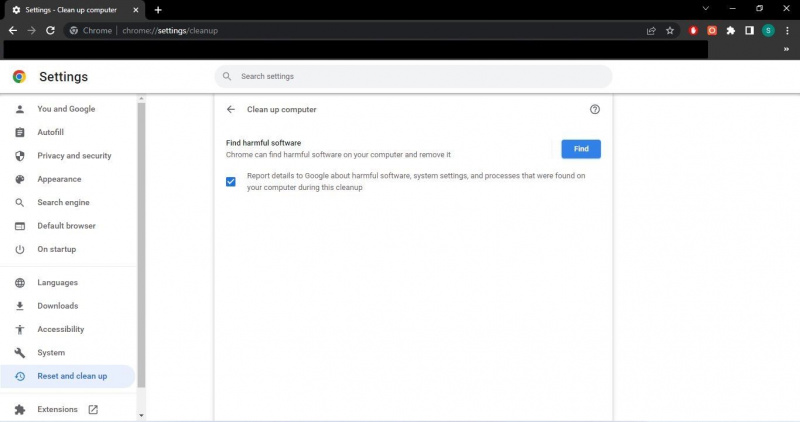Pernahkah anda mengalami ralat 'Benarkan Chrome mengakses rangkaian dalam tetapan tembok api atau antivirus anda' semasa memuatkan halaman web pada Chrome? Ini menunjukkan bahawa tembok api atau antivirus anda menyekat Chrome daripada membuat sambungan. Tapi kenapa?
Seperti yang dicadangkan oleh ralat, ada kemungkinan antivirus atau tembok api anda telah mengesan perisian hasad dalam penyemak imbas anda atau tapak web yang anda lawati tidak selamat. Dalam artikel ini, kami akan menunjukkan kepada anda cara untuk meneruskan apabila anda menghadapi ralat ini dan cara menyenarai putih Chrome dalam tetapan firewall dan antivirus.
MAKEUSEOF VIDEO OF THE DAY
Jangan Beri Chrome Akses Eksklusif Lagi...
Sebelum anda memberikan Chrome akses eksklusif melalui tembok api atau antivirus, anda mesti menyiasat sebab sambungan disekat.
Oleh itu, anda harus terlebih dahulu menjalankan pengimbas virus terbina dalam Chrome untuk mengesahkan tiada perisian hasad pada peranti anda yang cuba menghalang pemprosesan penyemak imbas anda, mengakibatkan tembok api menyekat sambungan anda. Ini caranya:
- Klik pada tiga titik menegak di penjuru kanan sebelah atas dan pergi ke tetapan .
- Di bar sisi kiri, klik Tetapkan semula dan bersihkan .
- Di anak tetingkap kanan, klik Bersihkan komputer .
- Kemudian klik Cari .
Berikan Chrome sedikit masa untuk mengimbas perisian berbahaya. Selepas imbasan kembali bersih, sahkan bahawa penyemak imbas anda tidak dirampas, itulah sebabnya tembok api atau antivirus anda menganggapnya sebagai ancaman. Sebagai rujukan, gunakan panduan kami untuk mengalih keluar perampas Alat Carian Pantas daripada penyemak imbas anda . Langkah-langkah harus berfungsi untuk perampas lain.
Apabila anda pasti bahawa Chrome mahupun mana-mana perisian berbahaya dalam peranti anda tidak menyebabkan masalah, anda baik untuk memberikan Chrome akses eksklusif melalui tembok api.
Cara Membenarkan Chrome Mengakses Rangkaian dalam Tetapan Firewall Anda
Untuk membenarkan Chrome mengakses rangkaian dalam tetapan tembok api anda, ikut langkah di bawah:
- Klik kanan pada Windows Mulakan dan pilih tetapan .
- Di bar sisi kiri, klik Privasi dan keselamatan .
- Dalam anak tetingkap kanan, klik Keselamatan Windows .
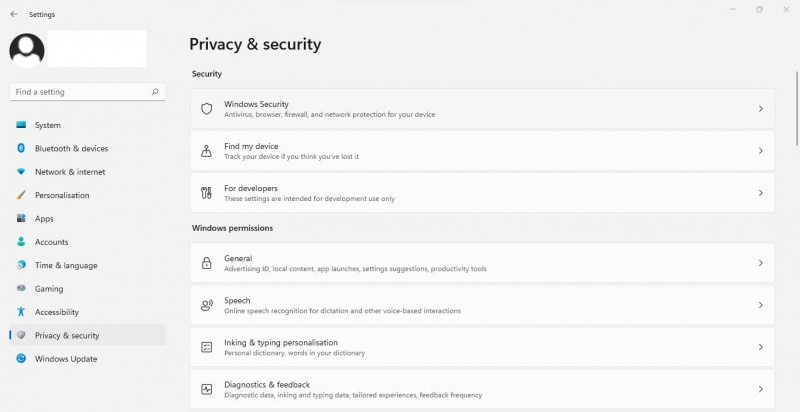
- klik Firewall & perlindungan rangkaian .
- Di sebelah kanan Keselamatan Windows tetingkap, klik pada Benarkan apl melalui tembok api .
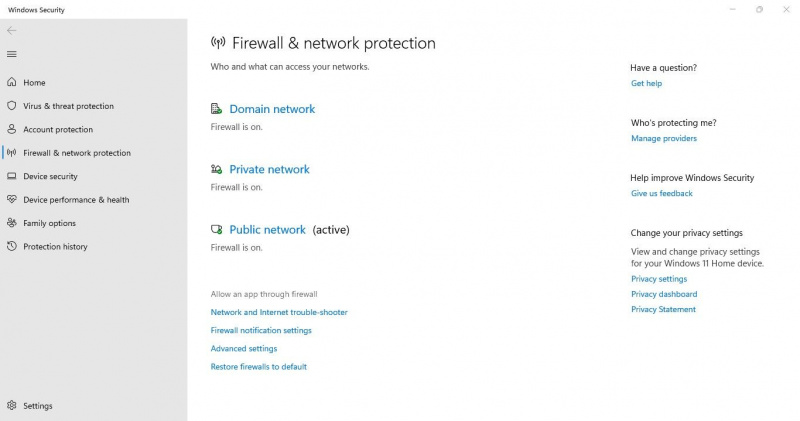
- Semak sama ada Chrome sudah disenaraikan dalam Permohonan yang dibenarkan tingkap. Jika ia telah ditambahkan, pilih apl dan klik Alih keluar . Selepas itu, tambah Chrome sekali lagi dengan mengikuti langkah di bawah. Jika Chrome belum ditambahkan lagi, ikut langkah di bawah untuk menambahkannya buat kali pertama.
- Klik pada Tukar tetapan butang.
- Klik pada Benarkan apl lain .
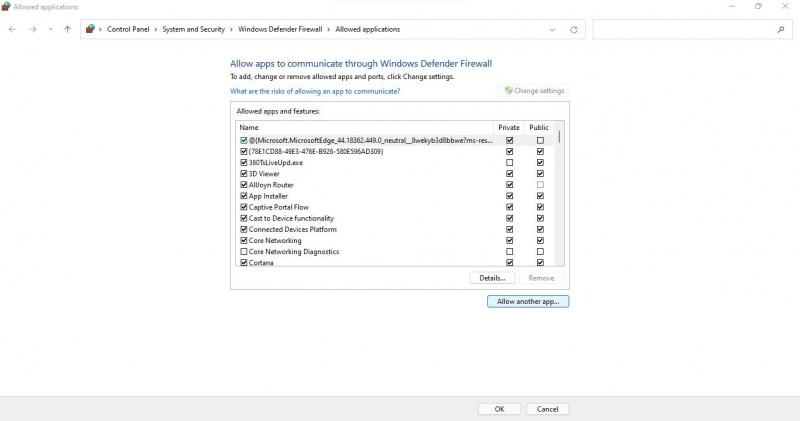
- Di dalam Tambahkan apl tetingkap, klik pada Semak imbas butang.
- Pilih fail boleh laku Chrome dengan pergi ke C: pemacu > Fail Program > Google > Chrome > Aplikasi .
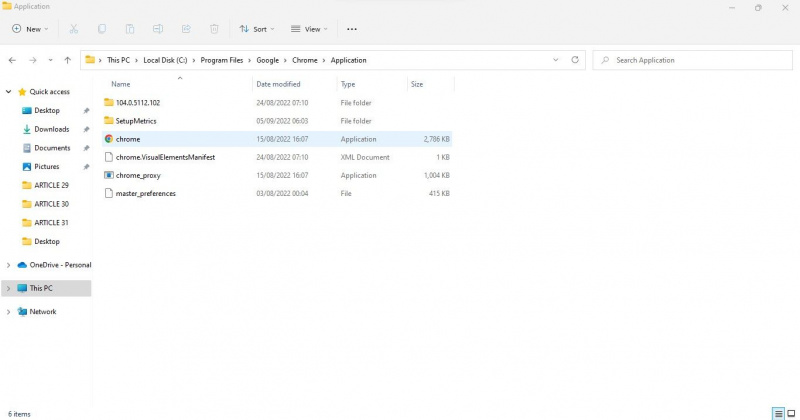
- Setelah laluan telah ditentukan, klik pada Tambah butang lagi.
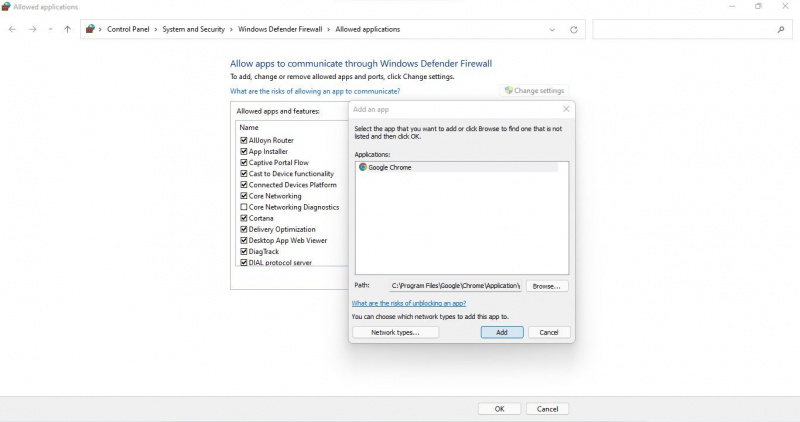
- Pastikan Awam dan Persendirian kotak ditandakan betul-betul di sebelah Chrome.
- klik Okey .
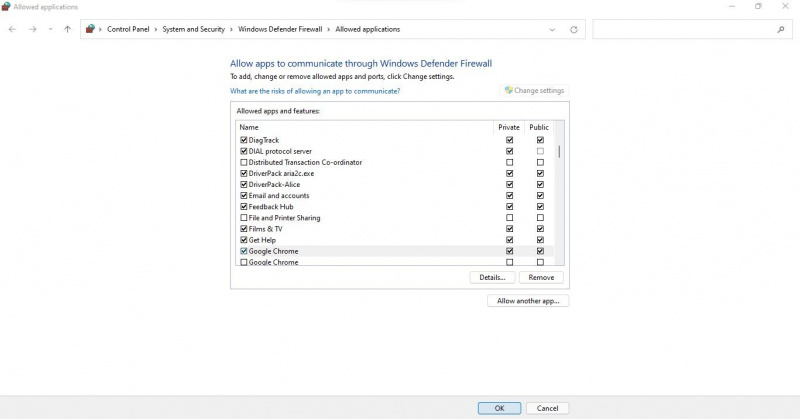
Anda juga boleh menggunakan cara lain untuk membuat pengecualian dalam Windows 11 . Setelah Chrome ditambahkan, cuba buka halaman web sekali lagi. Jika penyemak imbas masih melakukan ralat yang sama, antivirus anda mungkin dipersalahkan. Oleh itu, anda juga harus menambah pengecualian pada program antivirus anda untuk Chrome.
Cara Membuat Pengecualian untuk Chrome dalam Antivirus
Pastikan antivirus anda tidak menyekat Chrome daripada membuat sambungan dengan membuat pengecualian untuknya. Proses menambah pengecualian untuk Chrome dalam antivirus anda berbeza-beza bergantung pada antivirus yang anda gunakan.
Semak dokumentasi di laman web rasmi Avast , Malwarebytes , McAfee , dan Bitdefender untuk arahan tentang membuat pengecualian untuk sebarang program dalam setiap antivirus. Jika anda menggunakan program yang berbeza daripada yang disenaraikan di atas, rujuk dokumentasi antivirus anda untuk mendapatkan arahan.
bolehkah anda membuat internet sendiri
Bantu Chrome Mewujudkan Sambungan yang Berjaya
Membenarkan akses eksklusif Chrome kepada tembok api dan antivirus seharusnya membantu penyemak imbas mewujudkan sambungan yang berjaya. Oleh itu, anda akan melawati halaman web tempat anda mengalami ralat sebelum ini. Sekiranya isu itu berterusan, anda boleh menukar penyemak imbas anda kerana terdapat banyak pilihan hebat yang tersedia.